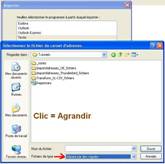Importer
un Fichier CSV dans Thunderbird
Procédure d’import de nouveaux contacts dans votre
carnet d’adresses Thunderbird à partir d’un fichier Excel.
Après avoir transformé votre fichier XL en un fichier (Méthode Ici) nous allons l’importer dans
Thunderbird, pour cela il va nous falloir
« Mapper » les Champs pour avoir une fiche
de contact présentable…
|
Ouvrez
Thunderbird > Carnet d’Adresses > Outils > Importer
> Cochez Carnet d’Adresse > Sélectionner
Texte (valeurs séparées par des virgules) > Suivant
> Parcourir > se rendre
à l’adresse de stockage du fichier CSV dénommé « Repertoire » (il faut
sélectionner « Séparé par des virgules » dans Fichier de type) > Clic sur
« Repertoire » > Ouvrir |
|
Nous allons maintenant passer à l’étape suivante qui
consiste à « Mapper » les différents « Champs ». Le mappage consiste simplement à rediriger les
champs entrant (anciennement colonnes dans XL) dans les emplacements prévus à
cet effet sur la nouvelle « Fiche de Contact » (exemple ici). 2 Colonnes se présentent à vous : -Colonne de gauche intitulée : Champs du carnet
d’adresses (modifiable via l’ascenseur sur lequel nous allons travailler) -Colonne de droite intitulée : Données
d’enregistrement à importer (fixe) Le but du jeu est d’aligner les données à importer
avec les champs correspondants dans le CA (par exemple « Noms = Nom de
famille ») pour ce faire cocher la case « Nom de
famille » et ajuster le niveau à
l’aide des boutons « Monter ou Descendre ». De préférence procéder
dans l’ordre d’affichage des données à importer. Dans notre exemple : Nom de famille=Noms ;
Prénom=Prénoms ; Première adresse électronique=E-Mail ; Tél.
personnel=Téléphone |
|
Et Voici le
Résultat Final !!! |